编辑:秩名2025-03-21 09:40:02
在日常工作中,我们常常需要使用microsoft word来撰写各种文档。然而,有时候默认的字体设置可能并不符合我们的需求,特别是当涉及到一些专业性或艺术性的文档时,如报告、论文或设计稿。此时,对字间距的调整就显得尤为重要了。本文将详细介绍如何在word中调整字间距,帮助你更好地控制文档的外观。

合适的字间距可以显著提升文档的可读性和美观度。过紧或过松的字间距都会让阅读变得困难,甚至影响信息传递的效果。通过调整字间距,我们可以确保文本更加清晰易读,从而提高文档的整体质量。
1. 选择文本:首先,打开你的word文档,并选中你想要调整字间距的文字。
2. 打开“字体”对话框:右击选中的文字,在弹出的菜单中选择“字体”。这将打开一个包含多种格式选项的对话框。
3. 调整字间距:在“字体”对话框中找到“高级”标签页。在这里,你可以看到两个与字间距相关的设置:“间距”和“缩放”。通过这两个选项,你可以分别调整字符之间的距离和字符宽度。
4. 应用更改:完成设置后,点击“确定”按钮应用更改。此时,所选文本的字间距将按照你的设定进行调整。
除了上述方法外,还可以通过以下几种方式调整字间距:
- 使用快捷键:选中文本后,按下ctrl+d打开“字体”对话框。
- 利用“段落”对话框:虽然主要用来调整行距和段落间距,但某些版本的word也允许在此对话框中调整字间距。

- 通过“样式”功能:如果你经常需要调整特定类型的文本(如或正文),可以考虑创建自定义样式,并在其中预先设置好字间距。
掌握如何在word中调整字间距是一项非常实用的技能。无论是为了提高文档的专业性还是增强视觉效果,适当调整字间距都能让你的作品更加出色。希望本文提供的指南能帮助你在编辑文档时游刃有余,创作出令人印象深刻的优秀作品。
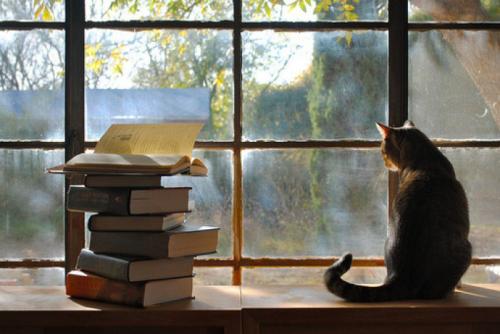
读书可以使人更充实、丰富,有知识,使思想训练,境界提升。那么有哪些好用的读书软件呢?好用的读书app是哪几个呢?如果你在闲暇时间喜欢阅读,那么一定不能错过IEfans小编为您整理的读书软件大全,快来下载吧!

42Mb
资讯阅读

44.14MB
资讯阅读

8.99 MB
资讯阅读

27.37MB
资讯阅读

18.39MB
资讯阅读

35Mb
资讯阅读

18.67 MB
资讯阅读

9.19MB
资讯阅读

27.86MB
资讯阅读

29.97MB
资讯阅读

7.44 MB
资讯阅读

20.25MB
资讯阅读